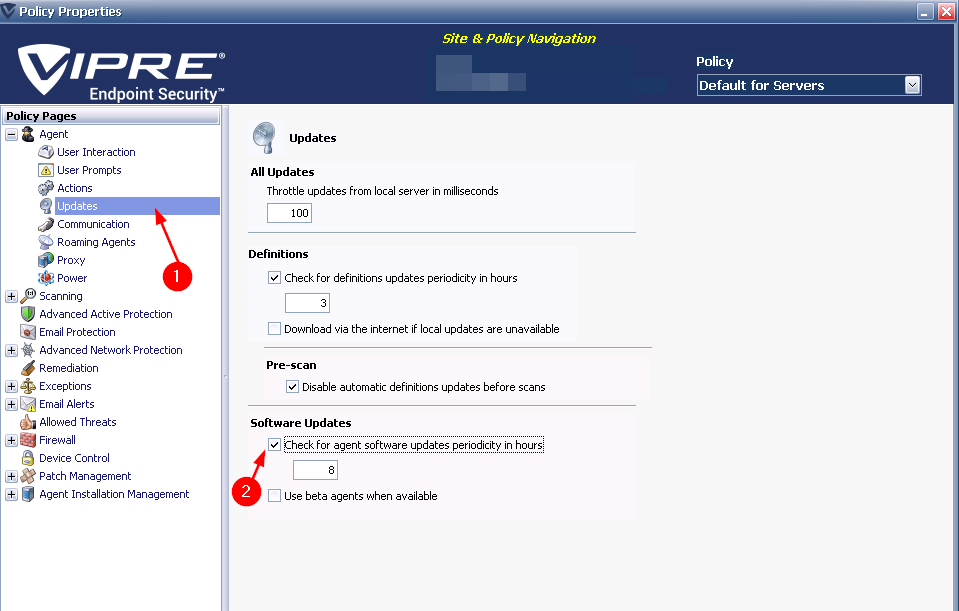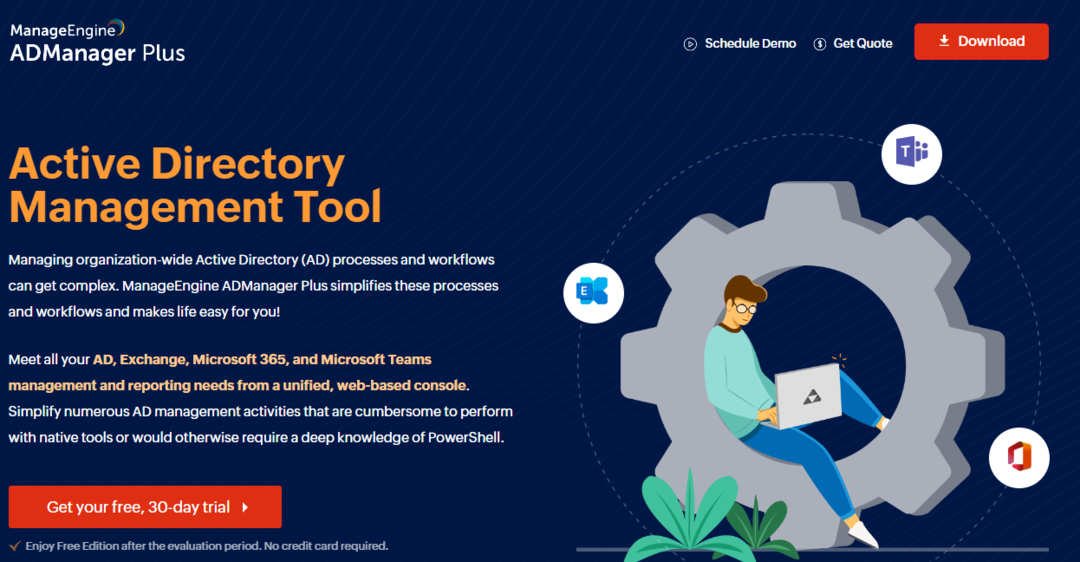Asetukset-sovelluksen käyttäminen usein on nopein ratkaisu
- Application Guard on saatavilla vain Windows 11 Enterprise- tai Windows 11 Pro -käyttöjärjestelmissä.
- Vaikka emme suosittele kopiointi-liitännän ottamista käyttöön, tämä vaihtoehto on edelleen käytettävissä.
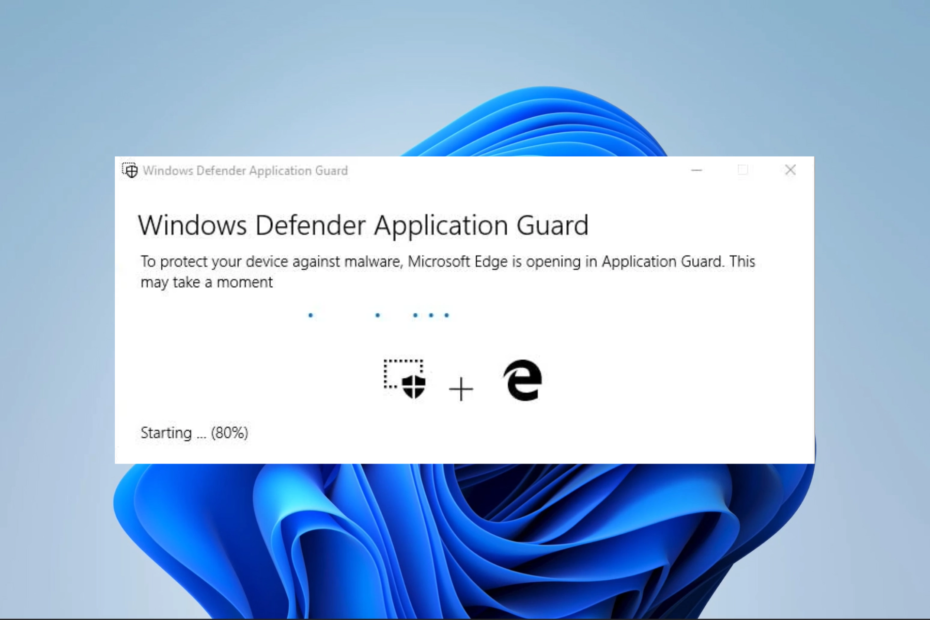
XASENNA NAPSAUTTAMALLA LATAA TIEDOSTOA
Tämä ohjelmisto korjaa yleiset tietokonevirheet, suojaa sinua tiedostojen katoamiselta, haittaohjelmilta ja laitteistohäiriöiltä ja optimoi tietokoneesi parhaan mahdollisen suorituskyvyn saavuttamiseksi. Korjaa PC-ongelmat ja poista virukset nyt kolmessa helpossa vaiheessa:
- Lataa Restoro PC Repair Tool joka tulee Patented Technologiesin mukana (patentti saatavilla tässä).
- Klikkaus Aloita skannaus löytääksesi Windows-ongelmia, jotka voivat aiheuttaa tietokoneongelmia.
- Klikkaus Korjaa kaikki korjataksesi tietokoneesi turvallisuuteen ja suorituskykyyn vaikuttavia ongelmia.
- Restoron on ladannut 0 lukijat tässä kuussa.
Mietitkö copy-pasten etuja Application Guardissa? Tämä on Microsoft Edgen suojausominaisuus, joka eristää mahdollisesti haitalliset verkkosivustot erilliseen ympäristöön suojatakseen laitettasi mahdollisilta haitoilta.
Vaikka tämä ominaisuus tarjoaa erinomaisen suojaustason, se rajoittaa myös tiettyjä toimia, kuten tekstin kopioimista ja liittämistä. Joten tässä oppaassa meidän on tutkittava, miten kopiointi-liitän voi ottaa käyttöön tai poistaa käytöstä Application Guardissa Windows 10:ssä.
Pitäisikö minun ottaa copy-paste käyttöön Application Guardissa?
Application Guard on suojausominaisuus, joka suojaa laitettasi haitallisilta verkkosivustoilta ja muilta online-uhilta.
Kopioi-liitä-ominaisuuden ottaminen käyttöön Application Guardissa antaa sinun kopioida ja liittää tekstiä ja tiedostoja suojatun ympäristön ja laitteesi välillä.
Tämä on hyödyllistä, jos sinun on siirrettävä tietoja tai tiedostoja kahden ympäristön välillä, mutta se lisää myös mahdollisesti haitallisen sisällön siirron riskiä.
Joten jos käsittelet arkaluonteisia tietoja tai vierailet mahdollisesti vaarallisilla verkkosivustoilla, on luultavasti parasta pitää kopioi-liitä-ominaisuus pois käytöstä. Tämä vähentää tietomurtojen tai muiden turvallisuusongelmien mahdollisuuksia.
Jos sinun on kuitenkin siirrettävä tiedostoja tai tietoja suojatun ympäristön ja laitteesi välillä, saatat haluta ottaa ominaisuuden käyttöön sen helpottamiseksi.
Lopulta se, otetaanko kopioi-liitä-ominaisuus käyttöön Application Guardissa vai ei, riippuu erityistarpeistasi ja sinulle sopivasta riskitasosta.
Kuinka voin ottaa kopioi-liitännän käyttöön tai poistaa sen käytöstä Application Guardissa?
1. Järjestelmäasetusten kautta
- Lehdistö Windows + minä avaamaan asetukset sovellus.
- Valitse Yksityisyys ja turvallisuus vasemmassa ruudussa ja napsauta sitten Windowsin suojaus oikealla.

- Napsauta nyt Sovellusten ja selaimen hallinta.
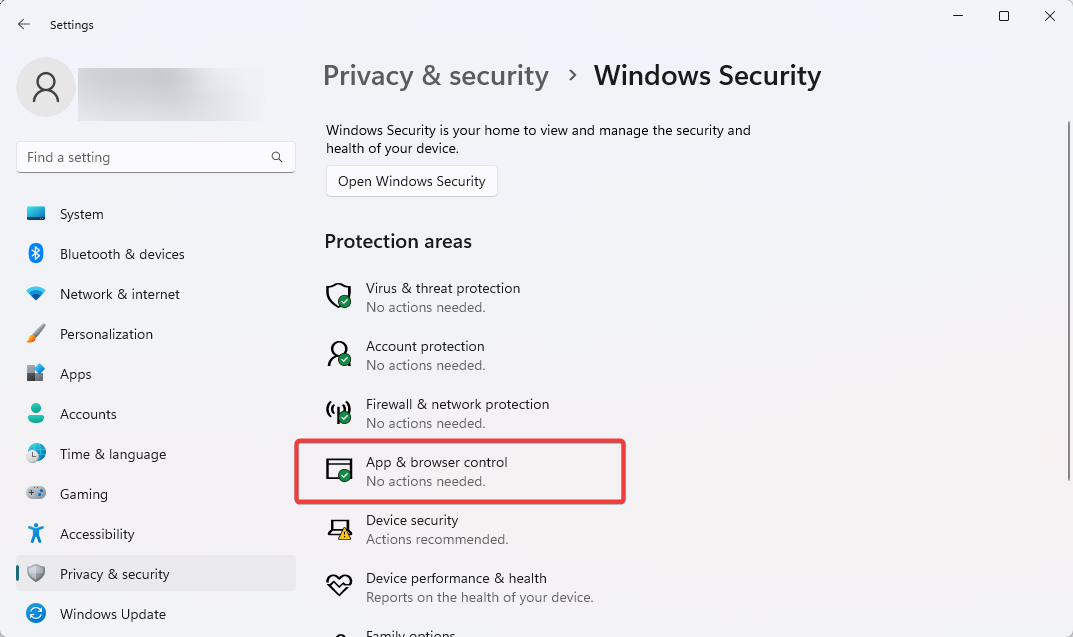
- Valitse Muuta Application Guard -asetuksia vaihtoehto kohdassa Yksittäinen selailu osio.
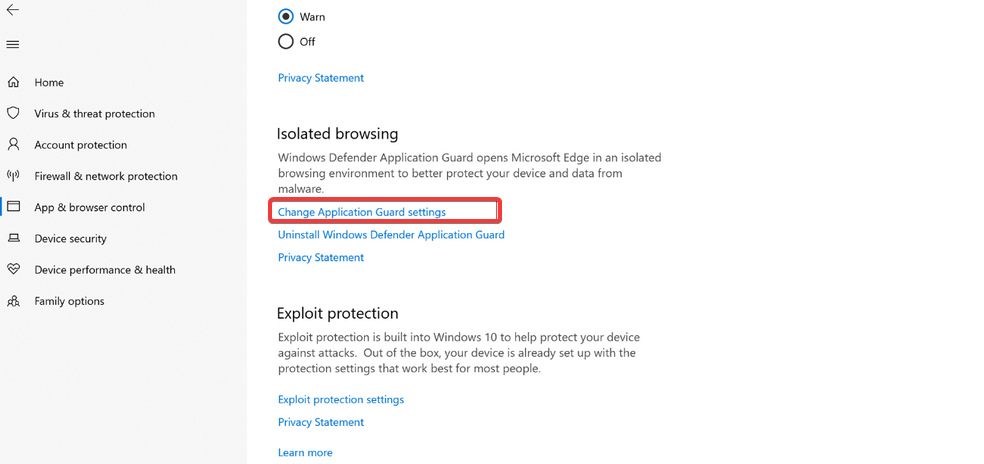
- Kytke lopuksi päälle Kopioi ja liitä vaihtaa.
Jos sinulla on valitsin päällä, voit kopioida ja liittää tekstiä ja tiedostoja suojatun ympäristön ja laitteesi välillä. Jos olet poistanut vaihtoehdon käytöstä, kopioi-liitä-ominaisuus poistetaan käytöstä, etkä voi siirtää tietoja tai tiedostoja kahden ympäristön välillä.
2. Rekisterieditorin kautta
- Lehdistö Windows + R, tyyppi Regedit ja osui Tulla sisään.
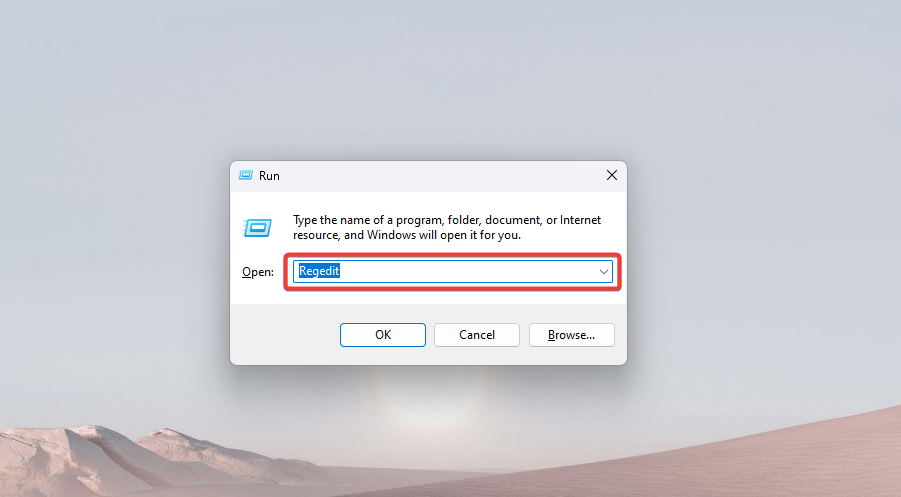
- Siirry alla olevaan polkuun:
Tietokone\HKEY_LOCAL_MACHINE\SOFTWARE\Microsoft\Hvsi - Napsauta Hvsi-kansiota, ja jos sinulla ei ole tätä kansiota, napsauta hiiren kakkospainikkeella pääkansiota Microsoft kansio, vie hiiri sen päälle Uusi ja valitse avain. Nimeä sitten uusi avain Hvsi.

- Klikkaa Hvsi -näppäintä ja kaksoisnapsauta -kuvaketta Ota leikepöytä käyttöön vaihtoehto oikeassa ruudussa. Muuta lopuksi arvoksi 1.
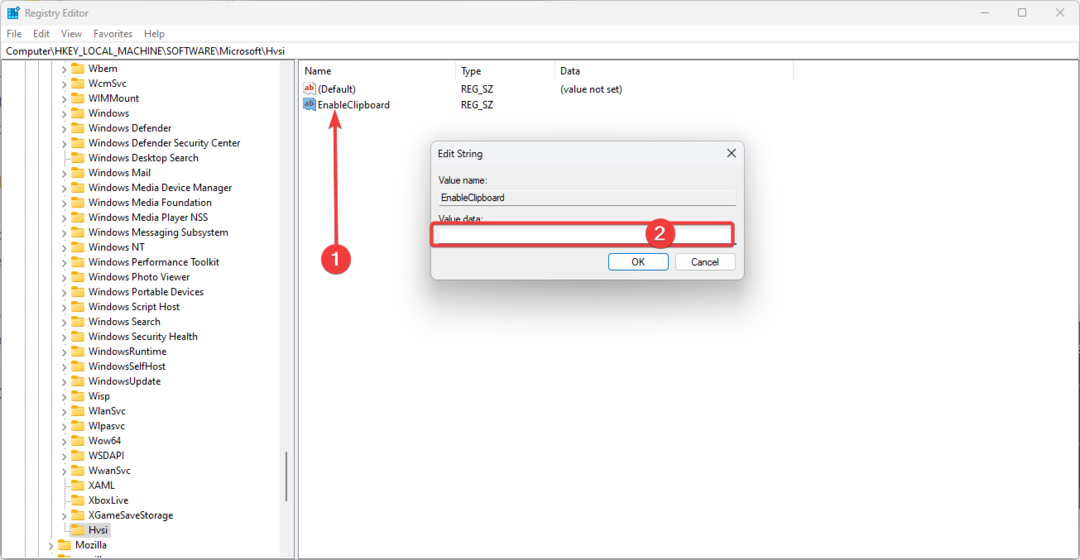
Arvon 1 antaminen ottaa käyttöön kopioi ja liitä -vaihtoehdon. poista se käytöstä asettamalla arvoksi 0.
- Net Helpmsg 2186: Palvelu ei vastaa [Korjaa]
- 6 parasta USB-estoohjelmistoa porttien turvallisuuteen ja suojaamiseen
- Kuinka nollata GPU nopeasti pikanäppäimellä/pikanäppäimellä
- Yhdistä C- ja D-asema Windows 11:ssä: Kuinka tehdä se kolmessa vaiheessa
- Kuinka palauttaa poistetut muistilaput Windows 11:ssä
Yhteenvetona voidaan todeta, että Application Guard on tehokas suojausominaisuus, joka voi suojata laitettasi mahdollisilta haitoilta.
Se kuitenkin rajoittaa tiettyjä toimintoja, kuten tekstin kopioimista ja liittämistä. Kuvattujen ratkaisujen mukaisesti voit helposti ottaa kopioinnin ja liittämisen käyttöön tai poistaa sen käytöstä Windows 10:n Application Guardissa.
Tämän ominaisuuden avulla voit kopioida ja liittää tekstiä Application Guard -ympäristön ja isäntälaitteen välillä. Sen poistaminen käytöstä tarjoaa parhaan suojan estämällä mahdollisen haitallisen tiedonvaihdon.
Onko sinulla edelleen ongelmia? Korjaa ne tällä työkalulla:
Sponsoroitu
Jos yllä olevat neuvot eivät ratkaisseet ongelmaasi, tietokoneessasi saattaa esiintyä syvempiä Windows-ongelmia. Suosittelemme lataamalla tämän tietokoneen korjaustyökalun (arvioitu erinomaiseksi TrustPilot.com-sivustolla) käsitelläksesi niitä helposti. Napsauta asennuksen jälkeen Aloita skannaus -painiketta ja paina sitten Korjaa kaikki.